
图7-37所示的“打印”对话框中的各选项功能说明如下:
(1)打印机区域。
a.“打印机名称”按钮:单击该按钮,弹出“打印机选择”对话框,参见图7-38。在此列表中可以选取合适且可用的打印机,也可以从后面的下拉列表中直接选择。
b.“属性”按钮:单击该按钮,弹出所选择的打印机“属性”对话框,如图7-41所示。在该对话框中可以设置所选打印机的属性,如页面设置、完成方式、纸张来源以及打印质量等。该对话框的内容会根据打印机的不同而不同。
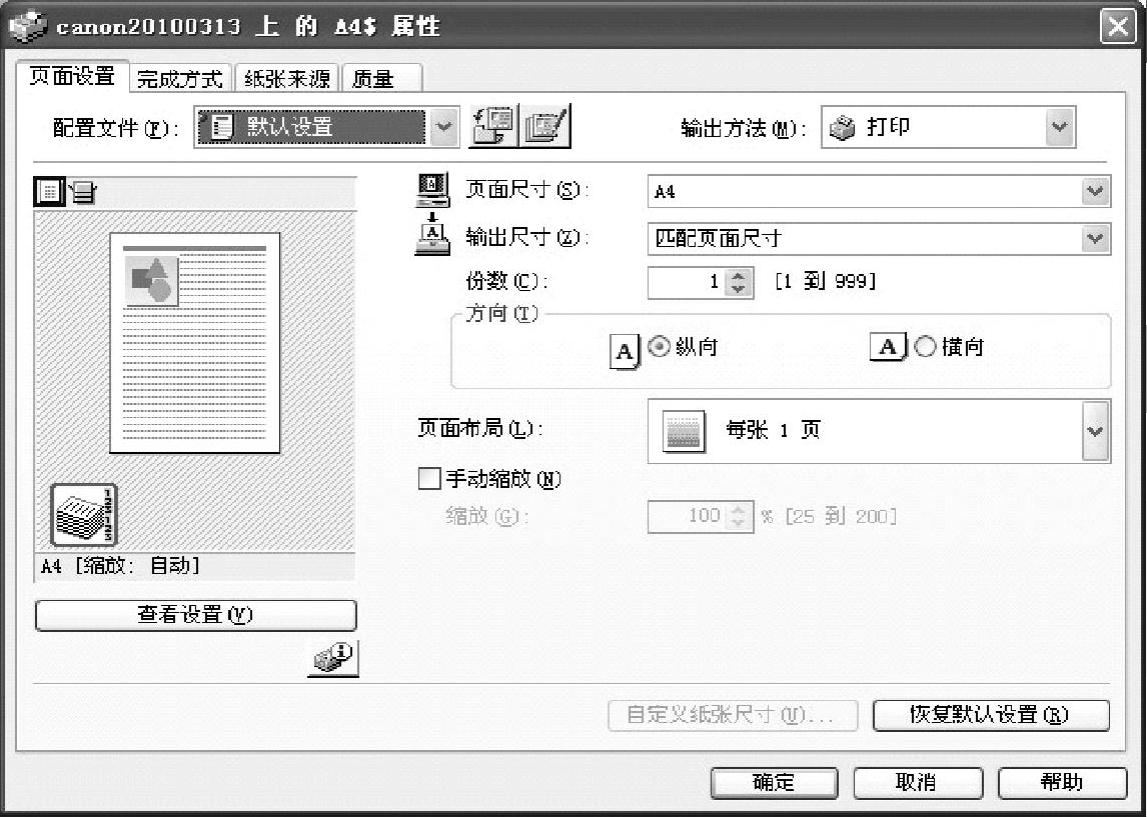
图7-41 属性对话框
c.“打印到文件”复选框:选择该选项是将工程图打印到文件,并非打印输出。当选择“打印到文件”复选框后,系统会自动激活“打印”对话框中“文件名…”按钮,然后单击此按钮,弹出“打印到文件”对话框,如图7-42所示,在该对话框中可设置文件名称和选择保存路径。

图7-42 打印到文件对话框
(2)布局选项卡。
a.“纵向”下拉列表框:在该区域内可选择旋转页面的角度,即图纸的放置方向,其中包括0°、90°、180°、270°以及最佳旋转,如图7-43所示。在此推荐选择“最佳旋转”,因为通常系统会根据图纸方向自动调整工程图至合适的放置方向。
b.“不调整”单选项:选中该选项,将按照文档的原始大小进行打印,即打印比例为1∶1。
c.“适合页面”单选项:选中此单选项,将图像居中并放大至合适边距的最大尺寸。单击该选项将停用“位置”和“大小”区域中的其他选项,而且图像大小调整手柄也不再可用。
d.“调整到”单选项:选中此单选项,系统自动激活右侧按钮和下部文本框,用户可以在“左侧”和“底部”文本框中输入数值以指定“左侧”和“底部”边距的距离,以及在“宽度”和“高度”文本框中输入数值以更改图像的“宽度”和“高度”。其中对于“缩放”、“宽度”以及“高度”三个参数来说,当任何一个改变,其余两个都会相应发生变化。即当更改“宽度”时,系统将自动更新“高度”及“缩放”大小,以保持工程图的比例不变,反之亦然。
e.“中心”按钮:在选中“调整到:”单选项的情况下,可通过单击此按钮使图像居中放置。
f.“原点”按钮:在选中“调整到:”单选项的情况下,可通过单击此按钮使图像定位到左下方原点处。
(3)打印区域。在“打印区域”下拉列表中,包括“整个文档”、“显示”和“选择”三个选项,如图7-44所示。
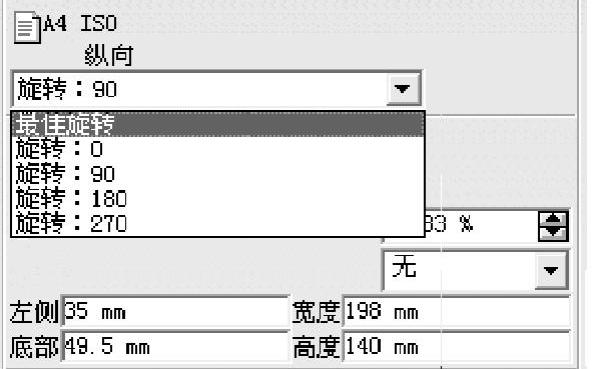
图7-43 纵向下拉列表框(www.xing528.com)
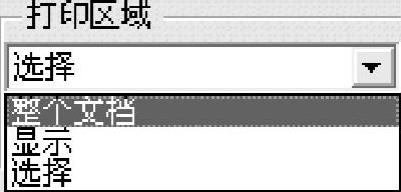
图7-44 打印区域下拉列表
a.“整个文档”选项:选中该选项,打印整张工程图。
b.“显示”选项:选中此选项,只打印输出屏幕上显示的内容。
c.“选择”选项:使用“选择模式”按钮 可以选择打印区域进行打印输出。
可以选择打印区域进行打印输出。
(4)份数文本框。可通过其右侧“向上”或“向下”三角形箭头来“增加”或“减少”打印份数,或激活文本框后直接输入要打印的份数。
(5)拼贴复选框。选中此复选框,可以在打印机输出纸张与工程图纸张大小不相符时进行多页拼接打印;还可以通过在“缩放”文本框中输入百分比或指定打印区域进行比例缩放图形打印。
(6)页面设置按钮。单击此按钮,弹出“页面设置”对话框,如图7-45所示,在此对话框中可更改纸张类型及对页边距进行设置。
(7)选项按钮。单击此按钮,弹出“选项”对话框,如图7-46所示,在此对话框中可进行颜色、标题及杂色的设置。
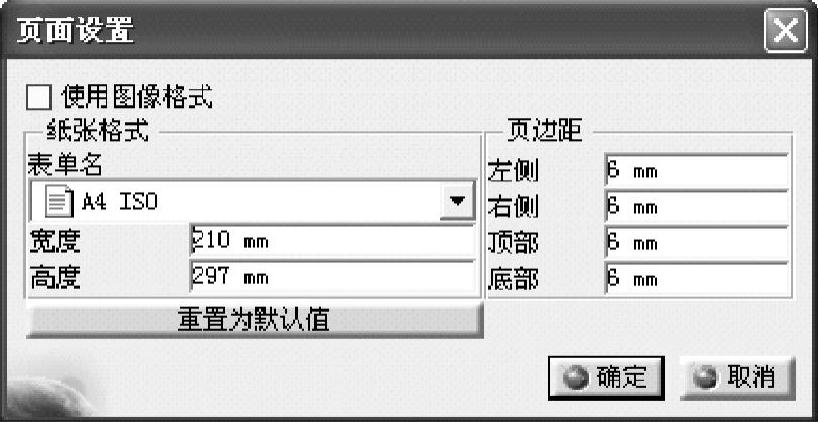
图7-45 页面设置对话框
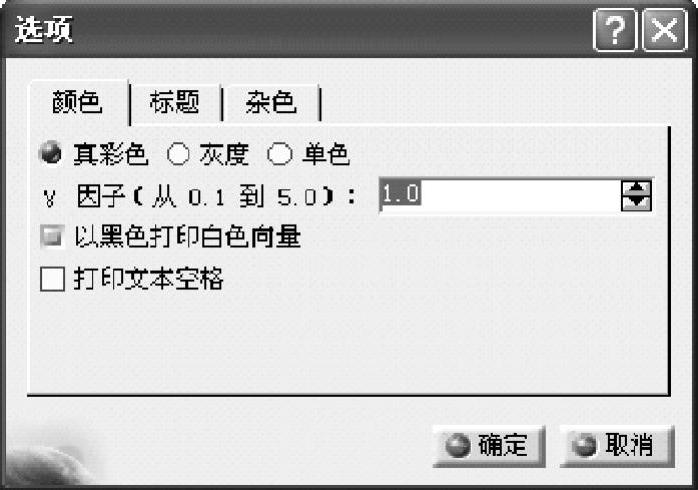
图7-46 选项对话框
(8)预览按钮。单击此按钮,弹出“打印预览”对话框,可预览打印效果,如不合适可重新设置。
(9)多文档选项卡。若当前文件包含多张图纸时,可以通过此选项卡指定需要打印的多张图纸而不必一一打印,当选择“多文档”选项卡时,此时“打印”对话框显示如图7-47所示。

图7-47 打印对话框更新显示
免责声明:以上内容源自网络,版权归原作者所有,如有侵犯您的原创版权请告知,我们将尽快删除相关内容。




